类型:图形图像 版本:4.87 大小:89.73 MB
语言:简体中文 平台: Android 厂商: Hippo 更新:2025-02-13 09:29:16
Pixel Studio官方版是一款为艺术家和游戏开发者开发的全新像素艺术编辑器,最终见证自己成长的过程~对像素绘画有兴趣的小伙伴们千万不要错过!通过这些工具能够帮助您轻松的绘制出达到您想要的像素画效果,使用起来非常方便。可以体验到最新的功能。你也可以和朋友在这里分享你的作品,让我们做一个简单的绘制像素艺术!

1、创作完作品之后点击设置选项,找到保存功能右边三个点点击。
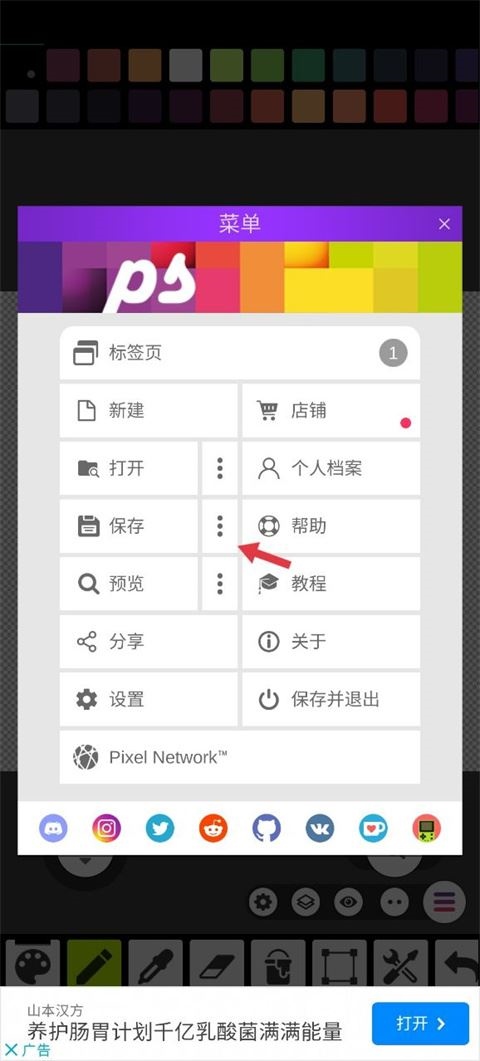
2、在弹出的界面当中点击保存到相册即可。
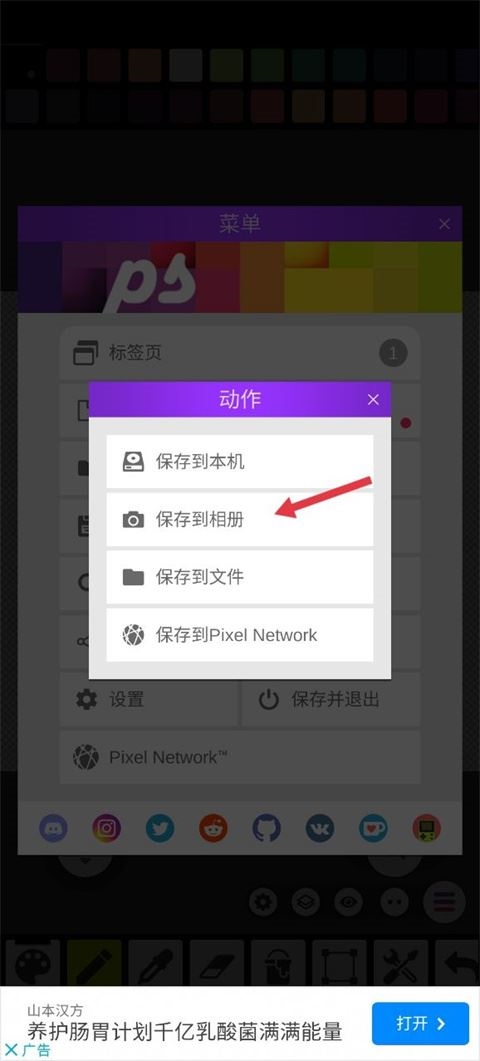
为高级像素艺术提供图层功能
创建自定义调色板
先进的拾色器 (RGB / HSV)
简洁的缩放和移动工具
创建动画并将其导出到GIF
与朋友分享您的作品
内置来自最优秀的像素艺术大师们的调色板
其他高级工具
高达2048x2048像素的画布大小
1、支持手机存储功能、分享功能
2、您可以使用该软件制作您想要的图片、图标、签名、绘画、练习等功能
3、可以再利用其他相关软件自由编辑
4、可以将制作的图片、图标、签名、绘图等保存到您设备的相册中
对称图(X、Y、X+Y)
圆点笔,用于精确绘制光标
具有不同字体的文本工具
用于阴影和光斑的抖动笔
基本体的形状工具
梯度工具
内置和自定义笔刷
用于图像模式的精灵库
用于制作无缝纹理的瓷砖模式
刷子的瓷砖模式
洋葱皮,用于高级动画
将调色板应用于图像
画布大小调整和旋转
像素艺术旋转和快速旋转精灵算法
可定制的背景色
可定制网格
多线程图像处理
从图像中获取调色板
迷你地图和像素完美预览
画布大小不限
1、线条
线条可说是像素艺术中最重要的元素之一。线条应当是连续的,不可以有断点。否则,它们就会在你的图画中造成一种不和谐感。断裂的线条叫做锯齿现象。线条的粗细应当始终一致。并且,不建议同一根线条中存在 2 像素的宽度(有时存在例外)。想要在Pixel Studio中画出完美的线条, 只需使用钢笔工具
选中Pixel Studio 中的钢笔工具时,点击屏幕右下方的齿轮(设置按钮),其中有一个叫做Pixel Perfect Line Draw (绘制完美线条)的选项,这个功能默认是关闭的。打开这个功能之后,你就可以随手绘制出完美线条了。然而,这个功能仅能用于 1 像素宽的线条。
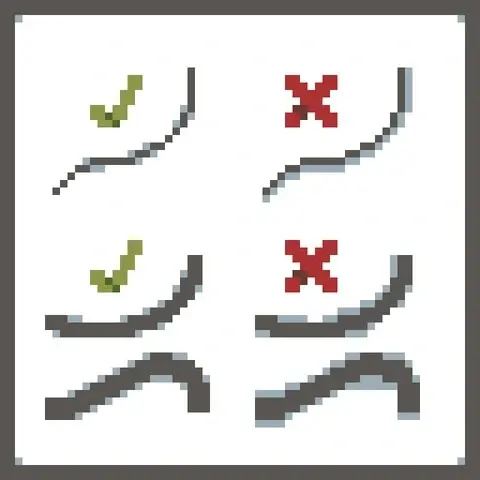
2、抗锯齿
抗锯齿是一种用于像素艺术中消除锯齿效果的技术。该方法应用于特殊的双像素,其功能是平滑不平整的边缘。你可以平滑物体的内部和外部边缘。并不总是要求使用抗锯齿,特别是在简单的绘图中,但是在你绘制更加高级的像素美术时,这个功能值得考虑。
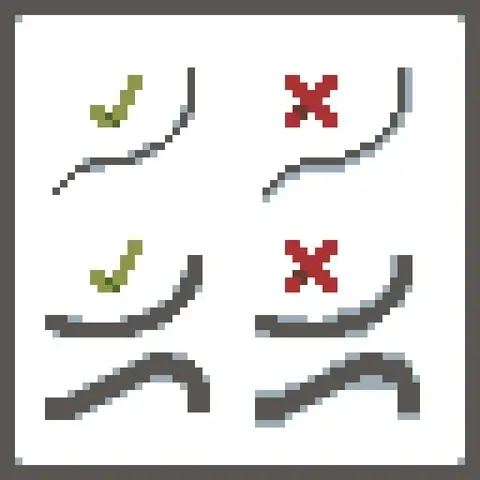
3、抖色
抖色是像素绘画中的一类渐变,由相互交错的两种像素点构成。最受欢迎的抖色模式是棋盘型抖色。抖色可以使用两种颜色来创建出第三种颜色的视觉效果。Pixel Studio 也拥有Dithering Pen工具用以创建类似的光影效果。你还可以从笔刷界面找到一些经典而实用的笔刷配置。
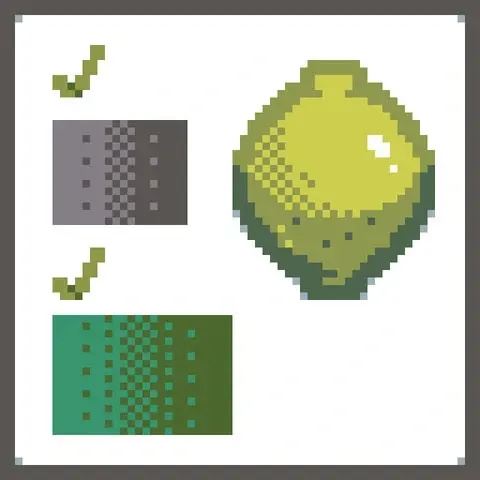
4、条形渐变
条形渐变是一种错误的渐变,由同一颜色但亮度(值)不同的两条或多条线条组成。使用渐变时最好使用HSV(色相,饱和度,值)颜色模式。你可以在拾色器中切换RGB/HSV颜色模式。顺便说一下,Pixel Studio有渐变工具来绘制正确的渐变。
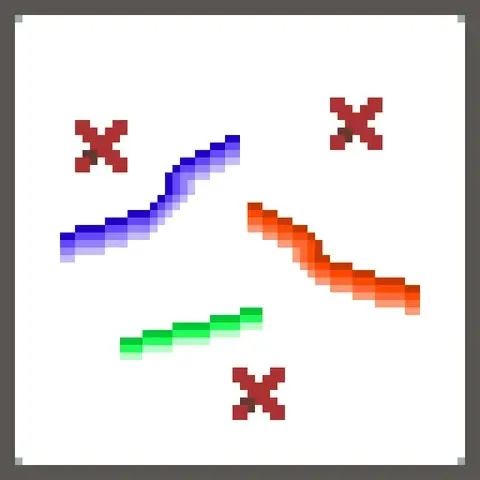
5、色彩
初学者最常犯的错误就是尽可能选择明亮的颜色,还有条状渐变(请看上一节)。颜色之间的反差不仅可以使用亮度来表现,也可以使用色调。为了使绘图过程更快,效果更好,你可以使用现成的调色板。 最着名的调色板来源之一是 lospec.com/palette-list(该网站国内可访问,英语界面不会过多影响你的使用)。在Pixel Studio中你可以从RGB(红,绿,蓝) 颜色模式切换到HSV(色相,饱和度,明度)模式 , 这可以帮助你选择正确的颜色。
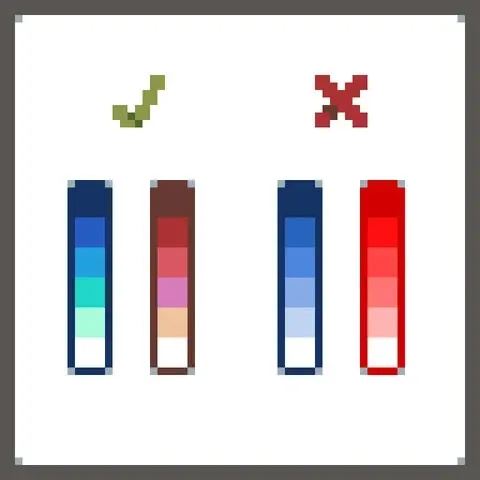
6、光影
像素绘画中的光影和经典绘画中的光影做法相同。你需要根据以下信息找到光照来源:
反射(一个物体在其它光滑物体表面的镜像)
高光 (物体上面最为明亮的部位)
阴影 (与高光相对,是物体上面因为无法得到光照而显得较为阴暗的部位)
投影 (关于另一个次要物体的部分,因为主要物体遮住了它,所以光线没有照到它)
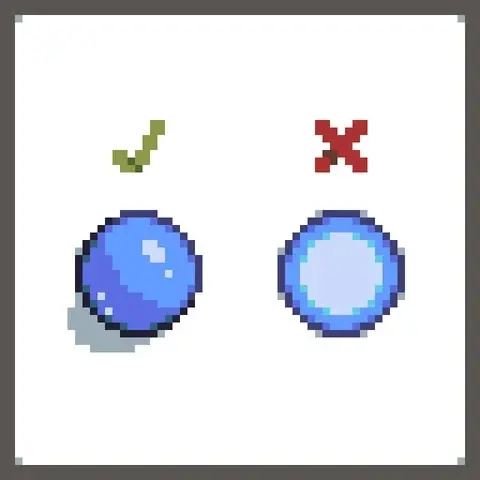
7、像素动画
正如其它动画一样,像素动画由帧组成。帧之间的间隔时间越短,动画看起来就越平滑。如果你想要为你的角色创作较为繁复的动画 , 可以将角色的身体部位分为不同的图层(译者说:这也正是Spine、live2d等技术使用的方法)。利用分开的身体部位创作动画更加容易,不会让你在一帧一帧的绘画中抓狂。您可以将动画保存为.gif格式。然后你可以把它转换成其他视频格式。您可以使用Pixel Studio创建动画,然后将它们保存为GIF。
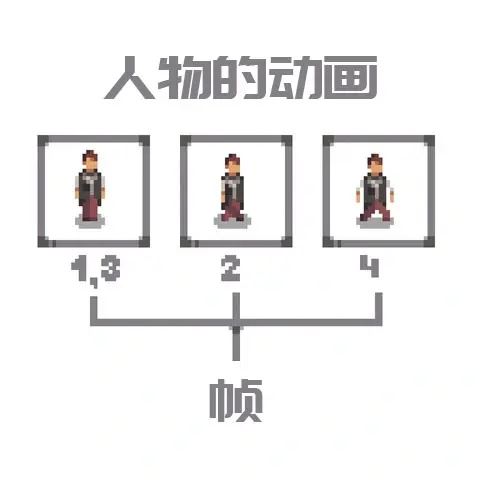
8、如何创作像素画
一切始于灵感。 首先你需要有一个灵感, 拥有灵感之后你才能在像素画中把它表现出来。因此,最好先画一个草图。你可以先画一个轮廓 - 在像素画布上先描摹出大致的轮廓,或者把它画在纸上或者图形编辑器上,然后将其粘贴到像素编辑器 (一般的像素化软件都会有粘贴一个图层的功能,这个功能在Pixel Studio里面也有) 然后开始勾勒细节。最后你需要将图片存储为适当的尺寸,然后导出它。

以上就是小编给大家带来的pixel studio使用教程,希望可以帮到大家。
扫描二维码下载应用到手机